CAD导入Excel文件的方法包括使用数据链接、复制粘贴、第三方工具等。本文将详细介绍每种方法的步骤和注意事项,帮助你高效完成CAD与Excel之间的数据传输。
一、使用数据链接
数据链接是一种直接将Excel数据嵌入到CAD文件中的方法,可以保持数据的实时更新。
1. 创建数据链接
首先,在CAD中打开需要插入数据的图纸。然后,选择“插入”选项卡下的“数据链接”按钮。在弹出的对话框中,点击“创建新的Excel数据链接”。输入一个名称,然后点击“浏览”选择需要链接的Excel文件。
2. 配置数据链接
在“链接选项”中,选择需要导入的数据范围。如果需要,你可以选择“包含标题行”选项,这样可以将Excel的标题也导入到CAD中。在“单元格格式”选项中,你可以选择是否要保持Excel单元格的格式。
3. 插入数据链接
配置完成后,点击“确定”返回到CAD界面。然后在需要插入数据的地方点击鼠标,数据链接就会被插入到CAD文件中。如果Excel文件发生了变化,CAD中的数据也会实时更新。
二、复制粘贴
复制粘贴是一种简单快捷的方法,适用于数据量较小的情况。
1. 复制Excel数据
首先,在Excel中选中需要复制的数据范围。然后,右键选择“复制”或使用快捷键Ctrl+C。
2. 粘贴到CAD
在CAD中,选择“编辑”选项卡下的“选择性粘贴”按钮。在弹出的对话框中,选择“AutoCAD表格”或“AutoCAD对象”,然后点击“确定”。数据就会被粘贴到CAD中,并保持Excel的格式。
三、使用第三方工具
有些第三方工具可以提供更高级的数据导入功能,适用于复杂的需求。
1. 安装第三方工具
首先,选择一个适合你的第三方工具,例如“AutoTable”或“Excel2CAD”。按照工具提供的安装指南进行安装。
2. 导入数据
打开第三方工具,选择需要导入的数据范围和目标CAD文件。根据工具的提示,配置数据导入选项,例如单元格格式、数据更新频率等。完成配置后,点击“导入”按钮,数据就会被导入到CAD中。
四、手动输入数据
对于数据量不大的情况,手动输入数据也是一种可行的方法。
1. 准备Excel数据
首先,在Excel中整理好需要导入的数据,并确保数据的准确性。
2. 手动输入到CAD
打开CAD文件,在需要输入数据的地方,手动创建表格或文本对象。然后根据Excel中的数据,逐个输入到CAD中。这种方法虽然较为繁琐,但对于小规模的数据导入是有效的。
五、使用脚本或编程
对于大规模和复杂的数据导入,可以考虑使用脚本或编程的方法。
1. 编写脚本
首先,根据CAD和Excel的数据格式,编写一个脚本。可以使用AutoLISP、VBA或Python等编程语言。脚本的功能主要是读取Excel数据,然后将数据写入CAD中。
2. 运行脚本
将编写好的脚本保存为.lsp或.py文件。在CAD中,加载脚本并运行。脚本会自动读取Excel中的数据,并将数据导入到CAD文件中。
六、总结与注意事项
在实际操作中,选择合适的方法非常重要。对于实时更新的数据,推荐使用数据链接;对于小规模数据,复制粘贴和手动输入是不错的选择;而对于大规模和复杂的数据,第三方工具和脚本编程则是更好的选择。
1. 数据准确性
无论使用哪种方法,都要确保Excel数据的准确性和完整性。导入前,可以先检查Excel文件,确保没有错误和遗漏。
2. 数据格式
在导入数据时,要注意保持数据的格式一致性。特别是在使用复制粘贴和数据链接方法时,Excel中的格式会影响到CAD中的显示效果。
3. 工具选择
选择适合你的第三方工具或编程语言,可以提高数据导入的效率和准确性。在选择工具时,可以先进行试用,了解其功能和适用性。
通过本文的详细介绍,相信你已经掌握了CAD导入Excel文件的多种方法。根据实际需求,选择合适的方法,可以帮助你高效完成数据传输,提高工作效率。
相关问答FAQs:
1. 如何将Excel文件导入CAD软件中?您可以按照以下步骤将Excel文件导入CAD软件中:
打开CAD软件并创建一个新的绘图文件。
在CAD软件的菜单栏中选择“插入”选项。
在弹出的菜单中选择“OLE对象”选项。
选择“创建从文件”选项,并浏览您的计算机以找到要导入的Excel文件。
选择您要导入的Excel文件,并点击“打开”按钮。
在弹出的对话框中选择“链接”或“嵌入”选项,然后点击“确定”按钮。
您的Excel文件将被导入到CAD软件中,并显示在绘图文件中。
2. 在CAD软件中如何导入和编辑Excel表格?如果您想导入并编辑Excel表格,可以按照以下步骤进行操作:
打开CAD软件并创建一个新的绘图文件。
在CAD软件的菜单栏中选择“插入”选项。
在弹出的菜单中选择“OLE对象”选项。
选择“创建从文件”选项,并浏览您的计算机以找到要导入的Excel文件。
选择您要导入的Excel文件,并点击“打开”按钮。
在弹出的对话框中选择“链接”选项,并勾选“允许链接到源文件”复选框。
点击“确定”按钮后,您的Excel表格将被导入到CAD软件中。
您可以对导入的Excel表格进行编辑和修改,并在CAD软件中保存更改。
3. 如何在CAD软件中导入Excel数据并创建图形?如果您想使用Excel数据创建图形,请按照以下步骤进行操作:
打开CAD软件并创建一个新的绘图文件。
在CAD软件的菜单栏中选择“插入”选项。
在弹出的菜单中选择“OLE对象”选项。
选择“创建从文件”选项,并浏览您的计算机以找到要导入的Excel文件。
选择您要导入的Excel文件,并点击“打开”按钮。
在弹出的对话框中选择“链接”选项,并勾选“允许链接到源文件”复选框。
点击“确定”按钮后,您的Excel数据将被导入到CAD软件中。
您可以使用CAD软件的绘图工具根据导入的Excel数据创建图形。
文章包含AI辅助创作,作者:Edit2,如若转载,请注明出处:https://docs.pingcode.com/baike/4619853